Johdanto
Ranskaksi kirjoittaminen Chromebookilla saattaa aluksi tuntua haastavalta, mutta kun tunnet vaiheet, se on melko suoraviivaista. Ranskan kielen näppäimistön avulla voit kirjoittaa kaikki ranskankielessä tarvittavat erikoismerkit ja aksentit. Tässä blogissa tarjoamme kattavan oppaan ranskalaisen näppäimistön asentamisesta, erilaisten asettelujen ymmärtämisestä, pikakuvakkeiden luomisesta ja muusta. Tämän artikkelin lopussa voit kirjoittaa sujuvasti ranskaksi ja ratkaista mahdolliset ongelmat.
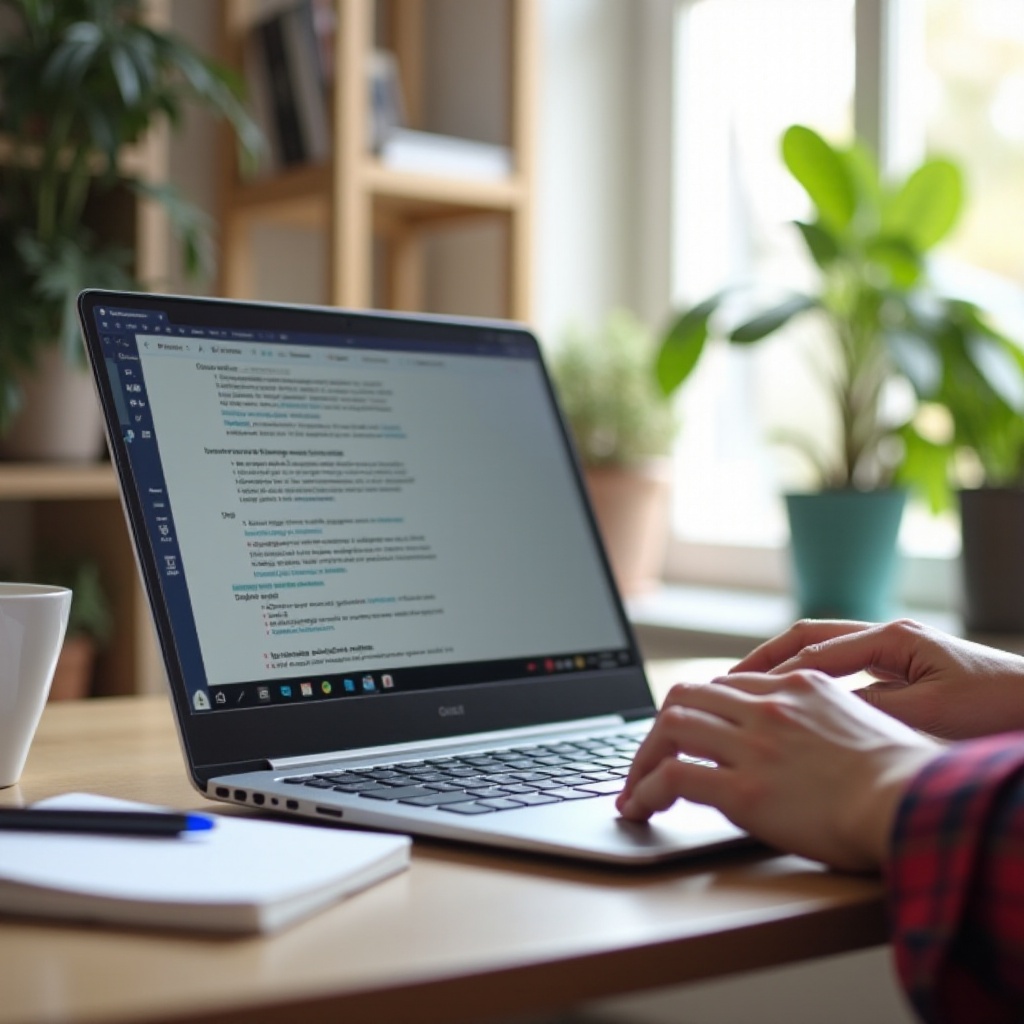
Ranskan näppäimistön asennus Chromebookilla
Jos haluat aloittaa ranskaksi kirjoittamisen Chromebookilla, sinun on määritettävä näppäimistön asetukset. Tässä on vaiheittainen opas:
- Napsauta näytön oikeassa alakulmassa olevaa aikaa: Tämä avaa asetusten valikon.
- Napsauta hammasratasikonia avataksesi asetukset: Täällä voit hallita kaikkia järjestelmän asetuksia.
- Siirry kohtaan ’Kielet ja syöte’: Tässä osiossa voit lisätä uusia kieliä.
- Napsauta ’Lisää kieliä’: Näyttöön tulee luettelo kielistä.
- Valitse ranska ja napsauta ’Lisää’-painiketta: Voit valita erilaisista ranskalaisista murteista.
Kun olet lisännyt ranskan, Chromebookisi pitäisi tarjota sinulle vaihtoehto vaihtaa näppäimistön kielten välillä helposti. Nyt kun olet asentanut ranskan näppäimistön, tutustutaan eri asetteluihin, joita voit käyttää.
Ranskan näppäimistöasettelujen ymmärtäminen ja käyttö
Ranskalaisilla näppäimistöillä on ainutlaatuisia asetteluja, jotka poikkeavat hieman tavanomaisista englanninkielisistä QWERTY-näppäimistöistä. Kaksi pääasettelua ovat AZERTY ja Kanadan ranska (CFR).
- AZERTY-asettelu: Tätä käytetään yleisesti Ranskassa. Tärkeimpiä ominaisuuksia ovat:
- Eri kirjainten, kuten A, Q, Z, W ja M, asettelu.
-
Numerot vaativat Shift-näppäimen painamisen.
-
Kanadan ranskalainen asettelu (CFR): Yleisempi Kanadassa. Tärkeimpiä ominaisuuksia:
- Pitää kirjaimet QWERTY-asettelussa.
- Suora pääsy yleisiin aksentoituihin merkkeihin, kuten é ja à.
Valitse asettelu, joka sopii kirjoitustyyliisi. Asetteluja totutteleminen saattaa vaatia harjoittelua, mutta se parantaa merkittävästi ranskan kirjoitussujuvuutta.
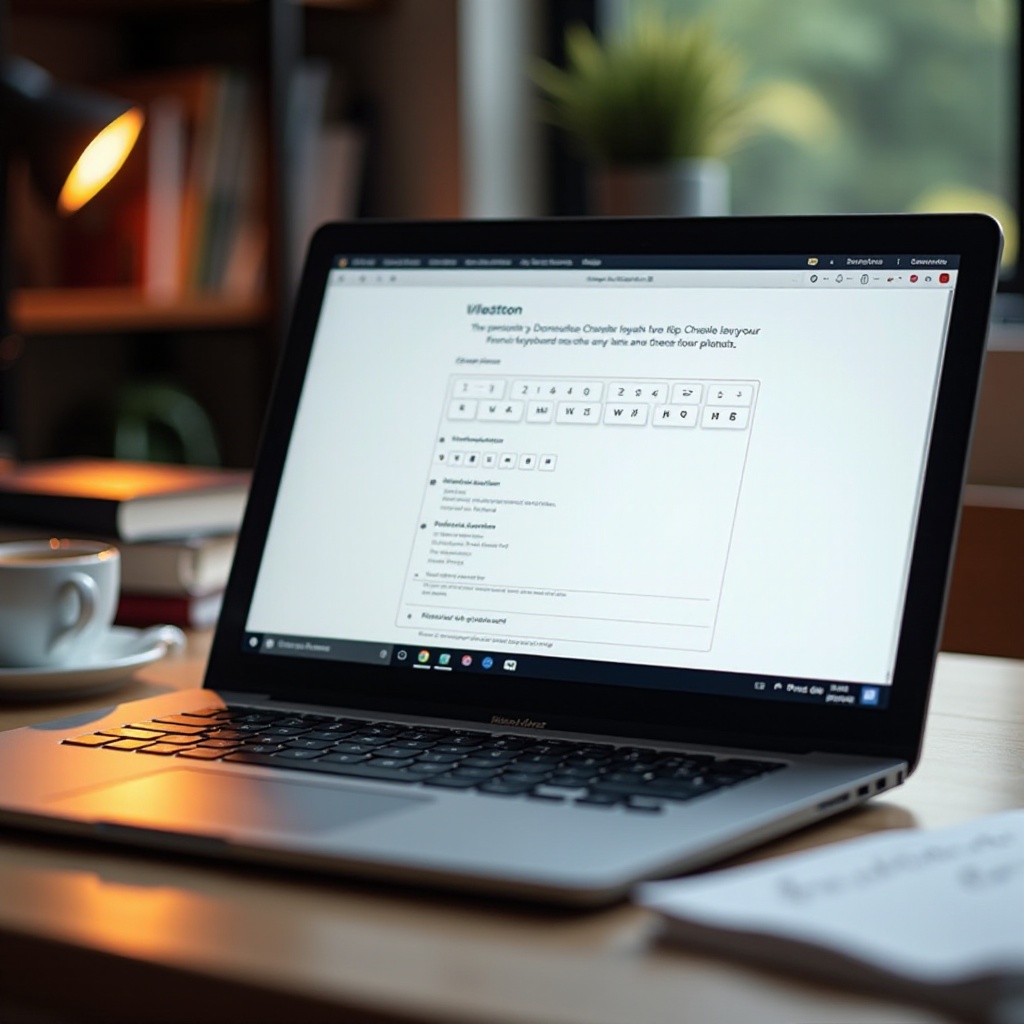
Ranskalaisten merkkien pikakuvakkeiden luominen ja käyttäminen
Ranskalaisten erikoismerkkien kirjoittaminen voi tuntua pelottavalta, mutta näppäimistön pikakuvakkeet helpottavat sitä:
- Aksentit vokaaleissa:
- ’é’: ’Alt’ + ’E’, sitten ’E’
- ’à, è, ù’: ’Alt’ + Gr, sitten ’A’, ’E’, ’U’
-
’â, ê, î, ô, û’: ’Shift’ + ’6’, sitten vokaali
-
Cédille:
-
’ç’: ’Alt’ + ’,’, sitten ’C’
-
Treema:
- ’ë, ï, ü’: ’Shift’ + ’U’
Harjoittele näiden pikakuvakkeiden käyttöä, ja huomaat, että ranskaksi kirjoittaminen käy paljon nopeammin ja tehokkaammin.
Näyttönäppäimistön käyttö ranskaksi kirjoittamiseen
Jos pikakuvakkeet tuntuvat monimutkaisilta, näyttönäppäimistö on toinen hyödyllinen työkalu:
- Avaa näyttönäppäimistö kohdasta Asetukset > Edistyneet > Esteettömyys > Hallitse esteettömyysominaisuuksia > Ota näyttönäppäimistö käyttöön.
- Vaihda kieli: Napsauta kieli-indikaattoria (oikea alakulma), valitse sitten ranska.
- Käytä virtuaalisia näppäimiä: Napsauta suoraan kirjaimia ja symboleita kirjoittaaksesi.
Näyttönäppäimistö on erityisen hyödyllinen satunnaiseen ranskaksi kirjoittamiseen tai silloin, kun fyysistä ranskalaista näppäimistöä ei ole käytettävissä.
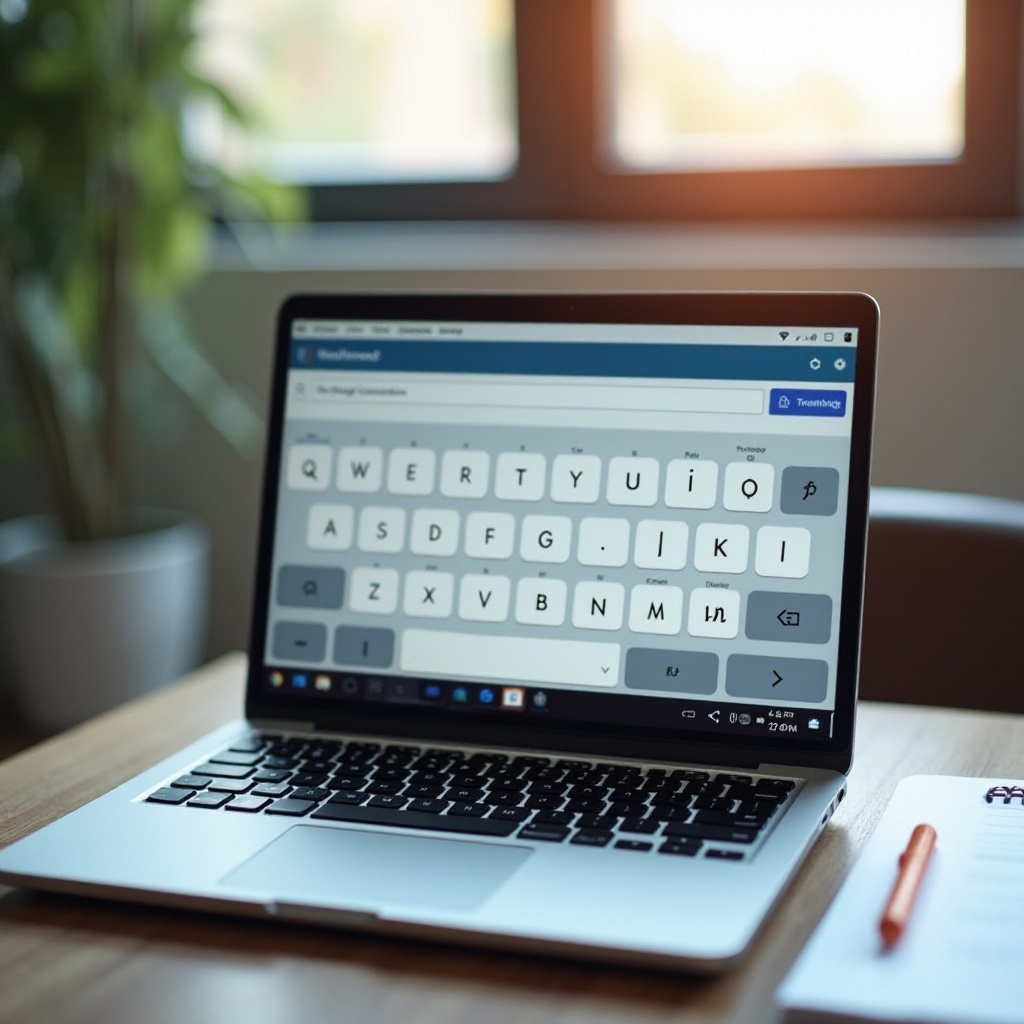
Käytännön kirjoitusharjoitukset ja vinkit sujuvuuden lisäämiseksi
Kehitystä tulee harjoituksen myötä. Tässä on käytännön vinkkejä sujuvuuden parantamiseksi:
- Päivittäinen harjoittelu: Käytä vähintään 10-15 minuuttia päivittäin kirjoittamalla ranskaksi.
- Kirjoitussovellukset: Käytä sovelluksia, kuten TypingClub tai Keybr, harjoitellaksesi ranskaksi kirjoittamista.
- Kirjoita sähköposteja tai muistiinpanoja ranskaksi: Tekemällä jokapäiväisiä tehtäviä ranskaksi.
- Harjoittele ystävän kanssa: Vaihda viestejä ranskankielisen ystävän kanssa.
Säännöllinen harjoittelu näiden vinkkien avulla auttaa sinua tulemaan mukavammaksi ja nopeammaksi ranskaksi kirjoittamisessa Chromebookilla.
Yleisten ranskaksi kirjoittamisen ongelmien vianmääritys
Koetko ongelmia ranskaksi kirjoittaessasi? Tässä muutamia ratkaisuja:
- Näppäimistöasettelu ei vaihdu:
- Varmista, että Chromebookisi on päivitetty.
-
Katso kieliasetukset uudelleen ja varmista, että ranska on lisätty oikein.
-
Erikoismerkit eivät näy:
- Tarkista, että käytät oikeita pikakuvakkeita.
-
Käynnistä Chromebook uudelleen, jos ongelma jatkuu.
-
Merkit kirjoittuvat väärin:
- Varmista, että olet valinnut ranskalaisen näppäimistöasettelun asetuksista.
- Kokeile erilaista asettelua, jos ongelma jatkuu.
Pienten ongelmien ratkaisu varmistaa sujuvan ranskaksi kirjoittamisen kokemuksen.
Johtopäätös
Ranskaksi kirjoittaminen Chromebookilla on hallittavissa oikeilla asetuksilla ja harjoittelulla. Näppäimistön asetusten määrittämisestä näyttönäppäimistöjen ja pikakuvakkeiden käyttämiseen tämä opas tarjoaa kaiken tarvittavan aloitukseen. Säännöllinen harjoittelu ja vianmääritys tekevät sinusta taitavan ajan myötä.
Usein kysytyt kysymykset
Kuinka voin vaihtaa nopeasti näppäimistökielien välillä Chromebookilla?
Paina ’Ctrl’ + ’Shift’ + ’Space’ vaihtaaksesi nopeasti käytettävissä olevien näppäimistökielien välillä.
Mitä minun pitäisi tehdä, jos näppäimistöasettelu ei muutu ranskan kielen lisäämisen jälkeen?
Varmista, että olet tallentanut muutokset, ja käynnistä Chromebook uudelleen. Saatat myös joutua lisäämään ranskan kielen uudestaan.
Onko olemassa Chrome-laajennuksia, jotka voivat auttaa ranskan kielen kirjoittamisessa Chromebookilla?
Kyllä, laajennukset kuten Google Input Tools tai Grammarly voivat auttaa ranskankielisen tekstin kirjoittamisessa ja tarkistamisessa, parantaen yleistä kirjoituskokemustasi.